Daftar isi
Apakah Anda frustrasi karena file penyimpanan Sims 4 yang hilang di PC Anda? Panduan komprehensif ini membahas masalah umum ini dan memberikan solusi praktis untuk memulihkan kemajuan permainan Anda yang hilang. Tidak peduli bagaimana Anda kehilangan file penyimpanan Sims 4, Anda dapat menemukan solusi yang sesuai dalam bagian ini.
Bantuan. Simpan file yang hilang setelah pembaruan
oleh u/bunman21 di Sims4
Mulai dari memanfaatkan perangkat lunak pemulihan seperti EaseUS Data Recovery Wizard hingga menerapkan tindakan pencegahan, kami mencakup semua langkah yang diperlukan untuk memastikan file penyimpanan Sims 4 Anda tetap utuh.
Jika Anda mengalami kesalahan ini, artikel ini menawarkan wawasan berharga untuk membantu Anda menikmati permainan tanpa gangguan. Mari kita langsung mulai!
Metode 1. Mengembalikan Data Hilang di Sims 4 dengan Perangkat Lunak Pemulihan
Jika Anda pernah mengalami masalah menjengkelkan berupa hilangnya file penyimpanan Sims 4, EaseUS Data Recovery Wizard adalah satu-satunya perangkat lunak yang Anda perlukan untuk memulihkan data yang hilang saat Anda tidak memiliki cadangan dan tidak dapat menemukan file game Sims 4 di Recycle Bin atau di lokasi aslinya.
Anda Dapat Mempercayai Perangkat Lunak Pemulihan Data EaseUS
EaseUS Data Recovery Wizard telah memperoleh basis teknis yang luas dalam pemulihan data dan dipercaya oleh miliaran pengguna sejak tahun 2005. Lihat ulasan di Trustpilot .
Perangkat lunak ini memiliki fitur pemulihan berkas yang canggih, dan dapat memulihkan berkas game yang terhapus di PC , termasuk data game Sims 4 dan game PC populer lainnya.
Baik simpanan Sims 4 Anda hilang akibat penghapusan tak disengaja atau sistem mogok, EaseUS Data Recovery Wizard menawarkan solusi andal untuk memulihkannya.
Algoritma pemindaiannya yang canggih membuat proses pemulihan menjadi mudah dan efisien, memastikan Anda dapat dengan cepat menikmati permainan Sims 4 tanpa khawatir kemajuan permainan Steam akan hilang .
Jangan biarkan file simpanan Sims 4 yang hilang merusak pengalaman bermain game Anda. Unduh EasõUS Data Recovery Wizard dan dapatkan kembali simpanan Anda yang hilang dalam waktu singkat!
Sekarang Anda dapat mengikuti tutorial sederhana ini untuk memindai dan menemukan file game Sims 4 yang terhapus dengan perangkat lunak pemulihan game EaseUS:
Langkah 1. Pilih lokasi file yang tepat lalu klik tombol "Cari Data yang Hilang" untuk melanjutkan.

Langkah 2. Setelah proses selesai, cari file yang terhapus atau hilang di panel kiri menggunakan fitur "Path" atau "Type". Atau, Anda dapat menggunakan fitur "Filter" untuk menemukan file yang terhapus.

Langkah 3. Klik tombol "Pulihkan" dan simpan file yang dipulihkan – idealnya, file tersebut harus berbeda dari file aslinya. Anda dapat memilih penyimpanan cloud, seperti OneDrive, Google Drive, dll., dan klik "Simpan" untuk menyimpan file yang dipulihkan.

Jangan lupa bagikan panduan ini kepada sesama pemain Sims 4 di media sosial untuk membantu mereka memecahkan masalah penyimpanan file.
Metode 2. Ganti Nama File Game Sims 4 untuk Mengembalikan Save yang Hilang
Penjelasan umum untuk hilangnya atau kegagalan memuat simpanan Sims 4 adalah penamaan yang tidak tepat, menyebabkan permainan tidak dapat menemukannya.
OneDrive mungkin telah secara otomatis mengubah nama penyimpanan Anda untuk mencegah file atau folder duplikat, sering kali menambahkan "Copy.Save" atau "Copy.Ver" di akhir file penyimpanan Sims 4 Anda.
Langkah 1. Untuk mengatasi hal ini, navigasikan ke "PC Ini" di jendela File Explorer dan cari file yang dimulai dengan "Slot_."

Langkah 2. Atau, Anda dapat langsung masuk ke folder game Sims 4 dengan menempelkan jalur ini di Windows File Explorer: Documents\Electronic Arts\The Sims 4\saves .
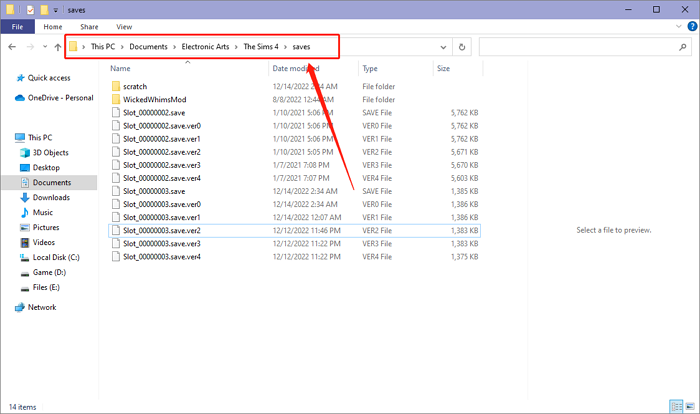
Langkah 4. File yang disimpan di Sims 4 harus mengikuti format tertentu, dimulai dengan "Slot_" diikuti dengan angka heksadesimal delapan digit dan diakhiri dengan ".save." Pastikan tidak ada karakter asing dalam nama file penyimpanan.
Langkah 5. Untuk penyimpanan dengan nama yang tidak biasa, hapus tanda "- Copy" dan hilangkan spasi tambahan. Selain itu, beri nomor ulang pada penyimpanan ini jika penyimpanan lain sudah menggunakan nomor duplikat.
Langkah 6. Sekarang, Anda dapat memuat ulang Sims 4 Anda, dan Anda akan menemukan penghematan telah kembali sekarang.

Mengapa File Tersimpan The Sims 4 Hilang
The Sims 4 adalah game simulasi kehidupan populer di mana pemain membuat dan mengendalikan karakter virtual.
Sayangnya, Anda mungkin menghadapi kesalahan "Sims 4 save file missing" yang menjengkelkan. Berbagai penyebabnya meliputi:
- Game mogok: Game mogok atau berhenti tiba-tiba selama bermain dapat merusak file simpanan atau membuatnya tidak dapat diakses.
- Gangguan perangkat lunak: Bug atau kesalahan dalam perangkat lunak game dapat menyebabkan file yang disimpan rusak atau hilang.
- Pembaruan: Menginstal pembaruan game terkadang dapat menyebabkan file penyimpanan hilang.
- Penghapusan tidak disengaja: Anda mungkin secara tidak sengaja menghapus file yang tersimpan saat mengelola data permainan dan perlu memulihkan file yang terhapus untuk mengembalikan penyimpanan yang hilang.
Jika Anda ingin menghindari kesalahan file penyimpanan Sims 4 yang hilang di masa mendatang, berikut adalah beberapa kiat yang dapat Anda ikuti. Dan Anda dapat membagikan kemungkinan alasan ini dengan lebih banyak pemain Sims 4 di media sosial.
Cara Mengatasi Data Simpanan The Sims 4 Hilang
Untuk mencegah rasa frustrasi akibat hilangnya file simpanan Sims 4 di masa mendatang, pertimbangkan kiat berikut:
- Cadangkan file simpanan Anda secara berkala: Biasakan untuk membuat cadangan file simpanan Sims 4 Anda secara berkala.
- Hindari menimpa file simpanan: Saat menyimpan kemajuan permainan Anda di Sims 4, hindari menimpa file simpanan yang sudah ada.
- Nonaktifkan sinkronisasi OneDrive untuk folder Sims 4: Karena sinkronisasi OneDrive terkadang dapat mengganggu file penyimpanan Sims 4, coba nonaktifkan sinkronisasi untuk folder Sims 4 di pengaturan OneDrive Anda untuk mencegah penghapusan file penyimpanan.
- Pantau pembaruan sistem: Pantau pembaruan sistem dan patch permainan untuk Sims 4.
- Periksa pengaturan perangkat lunak antivirus: Perangkat lunak antivirus terkadang keliru menandai file Sims 4 sebagai ancaman dan mengkarantina atau menghapusnya.
- Gunakan mod dan konten khusus yang andal: Hal terpenting adalah mengunduh mod dan konten khusus yang Anda terapkan ke dalam permainan Anda dari sumber yang memiliki reputasi baik dan pastikan bahwa mod dan konten tersebut kompatibel dengan versi permainan terbaru.
Dengan mengikuti kiat-kiat ini, Anda dapat meminimalkan risiko menemukan file penyimpanan Sims 4 yang hilang di PC Anda, memastikan pengalaman bermain game yang lebih lancar dan menyenangkan.
Ringkasan
Dalam artikel ini, kami membahas beberapa masalah paling umum yang memengaruhi game simulasi Sims 4 dan memandu Anda melalui berbagai metode untuk mengatasi masalah yang menjengkelkan ini.
Cara terbaik untuk menemukan file simpanan Sims 4 yang hilang adalah dengan memasang perangkat lunak pemulihan seperti EaseUS Data Recovery Wizard, mengganti nama file game, dan menonaktifkan sinkronisasi OneDrive. Metode ini akan efektif dan memberikan hasil yang baik.
Keamanan simpanan Sims 4 Anda sangat penting di masa mendatang, jadi Anda harus menerapkan langkah-langkah efektif secara terus-menerus, yaitu membuat cadangan secara teratur, menangani berkas permainan dengan hati-hati, serta memantau pembaruan sistem dan pengaturan antivirus.
Jika Anda kehilangan file simpanan Sims 4 dan tidak dapat memulihkannya melalui cara konvensional, kami sarankan menggunakan EasеUS Data Recovery Wizard.
Dengan fitur pemulihan yang kuat dan andal, EaseUS Data Recovery Wizard menyediakan solusi sederhana dan efektif untuk mengambil kembali data yang hilang, termasuk file penyimpanan Sims 4.
Jangan biarkan file simpanan yang hilang merusak pengalaman bermain gim Anda. Unduh EaséUS Data Recovery Wizard dan nikmati petualangan Sims 4 Anda tanpa hambatan.
Tanya Jawab Umum tentang Pemulihan Simpanan yang Hilang di Sims 4
Lihat pertanyaan dan jawaban berikut untuk mempelajari lebih lanjut tentang kesalahan "File penyimpanan Sims 4 hilang".
1. Mengapa file tersimpan di Sims 4 saya hilang?
Pada sistem Windows, penyebab utama hilangnya file tersimpan Sims 4 atau data pengguna lainnya sering dikaitkan dengan OneDrive. Biasanya, file pengguna terletak di dalam "Documents"> "Electronic Arts"> "Direktori The Sims 4." Namun, jika direktori ini tidak ada, permainan akan membuat direktori baru tanpa konten apa pun, sehingga gagal mencari data tersimpan atau data pengguna lainnya di tempat lain.
2. Apakah mungkin untuk mengembalikan simpanan Sims 4 yang terhapus?
Ya, jika Anda pernah membuat salinan cadangan dari permainan Sims 4 Anda di masa lalu, Anda dapat dengan mudah mengambil kembali file simpanan yang dihapus dengan mengembalikan cadangan tersebut.
- Pulihkan penyimpanan yang hilang di Sims 4 dengan perangkat lunak pemulihan
- Ganti nama file game Sims 4 untuk mengembalikan penyimpanan yang hilang
3. Di mana Sims 4 disimpan di PC?
Terlepas dari apakah Sims 4 diinstal melalui Steam atau Origin, gim ini biasanya menyimpan file simpanan di lokasi yang telah ditentukan. Pada sistem Windows dan Mac, lokasi ini biasanya adalah Documents\Electronic Arts\The Sims 4\saves. Jika Sims 4 diinstal melalui EA (Electronic Arts) pada Windows, lokasi file default biasanya adalah C:\Program Files\EA Games\The Sims 4.
Artikel Terkait
-
Cara Memulihkan Dokumen Word yang Terhapus di Windows 10/11 [4 Cara Teratas]
![author icon]() Daisy/2024/09/12
Daisy/2024/09/12
-
Di mana file Word sementara disimpan? Cara menemukannya
![author icon]() Daisy/2024/09/23
Daisy/2024/09/23
-
TOP 2022| Unduh Gratis Perangkat Lunak Perbaikan File Rusak & Online Gratis
![author icon]() Brithny/2024/09/10
Brithny/2024/09/10
-
Cara Menemukan Gambar di Hard Disk Lama
![author icon]() Jean/2024/09/10
Jean/2024/09/10